Что такое Instant App или Google Play Instant
В этой статье рассмотрим, что такое Instant App, зачем он нужен и как создать такое приложение?
Еще в прошлом году на DroidCon я слышал об этой теме. В этом году о ней тоже говорили. Наконец то у меня дошли руки посмотреть подробнее. В этой статье я расскажу, что мне удалось понять. Кода здесь практически не будет, только поверхностный разбор.
И в конце несколько полезных ссылок для дальнейшего изучения.
Пример
Давайте сразу посмотрим пример. Есть такой видеохостинг — Vimeo. И у них есть свое Android приложение на маркете.
Если загуглить, например, «vimeo video», то гугл в результатах покажет несколько видео, нажав на которые можно перейти на Vimeo сайт. Т.е. браузер откроет ссылку вида https://vimeo.com/236370796. Но если делать это на Android смартфоне, на котором установлено Vimeo приложение, то оно и откроется вместо сайта. Система видит, что есть приложение, которое умеет открывать такую ссылку и запускает его.
Новости о линейке ATEM
Если же приложение Vimeo не установлено, то может открыться его Instant App версия.
Это приложение, которые мы даже явно не устанавливали. Система сама загрузила и установила его, и открыла в нем видео. (Не знаю почему рекордер не записал видео, которое проигрывается в верхней части экрана, но оно там есть). Обратите внимание также, что в этом приложении есть кнопка для перехода к установке полной версии с маркета.
Если у вас не запускается Instant App, то убедитесь, что он включен в настройках системы: Settings -> Google -> Instant App. Если у вас в настройках нет пункта Instant App, значит ваше устройство его не поддерживает.
Т.е. система перехватила ссылку, определила, что для нее есть Instant App приложение, скачала его и запустила. Ссылка играет очень важную роль в этой технологии. По сути URL — это точка входа (entry point) в приложение. Чуть позже я расскажу, как реализуется эта привязка.
А вот так выглядит полноценная версия приложения Vimeo, установленная с маркета.
Видно, что экраны обоих версий очень похожи, но у Instant App версии функционал ограничен. Instant App — это light версия основного приложения. Как мы уже видели, она может быть быстро подгружена и отображена при нажатии на ссылку.
Зачем нужен Instant App
Зачем это может понадобиться? Самый очевидный ответ — чтобы получить больше установок вашего приложения. Пользователь находит что-то в гугле (или просто получает ссылку в мессенджере, почте и т.п.), нажимает на ссылку и у него открывается ваше Instant App приложение. Оно позволяет пользователю увидеть примерный функционал и призывает установить полную версию.
Тем самым вы получите нового пользователя. Т.е. Instant App — это классическая демоверсия приложения, которая помогает пользователю принять решение об установке полноценной версии.
Как создать Instant App приложение
Давайте разбираться, откуда взялась эта Instant App версия и как ее создать.
Windows Update Blocker — бесплатная (и работающая) программа для отключения обновлений Windows 10
Создана она в том же самом проекте, что и основное приложение. Но чтобы была возможность создавать легковесную и ограниченную версию, необходимо разделить код основного приложения на модули.
О каких модулях речь? О тех самых, с которыми мы работаем в Android Studio. По умолчанию у нас создается только модуль app. Если мы работаем по Clean Architecture, то обычно создаем еще несколько модулей. А если мы собираемся создавать Instant App приложение, то мы выносим в модули отдельные фичи (features) приложения.
В примере с Vimeo такая фича — это экран просмотра видео. Т.е. в приложении есть какое-то Activity, которое отвечает за этот экран. Оно вынесено в отдельный модуль. Назовем этот модуль — videoplay. В этот модуль кроме Actiivty мы выносим используемые им классы — адаптеры, презентеры, кастомные вьюхи, и пр.
Т.е. тут должны быть классы, которые нужны для работы только этому Activity и никому больше.
Для общеиспользуемых репозиториев и прочих классов, которые будут использоваться в модулях, предназначен отдельный модуль, который называется base.
В каждом feature-модуле прописана зависимость от base-модуля:
dependencies
Впрочем, это не мешает модулю base быть feature-модулем. Он также может содержать в себе Activity.
В итоге ваш проект состоит из одного base-модуля и нескольких feature-модулей. Из этого всего мы можем собрать два типа приложения.
Первое — это обычный полноценный APK, который включит в себя все ваши features-модули.
Второе — это ограниченное Instant App приложение, которое включит в себя base-модуль и те feature-модули, которые вы хотите видеть в этом приложении.
Чтобы обеспечить нам возможность собрать два разных приложения из одного кода, в Instant App проекте есть два модуля сборки: installed и instant.
installed соберет для нас полноценное приложение, а instant — Instant App версию.
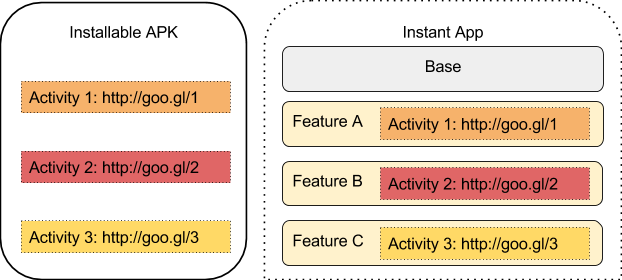
В этих модулях есть gradle файлы, в которых мы прописываем feature-модули, который будут использованы при сборке приложения.
dependencies
Соответственно, в gradle файле модуля installed мы обычно указываем все feature-модули, чтобы получить APK с полным функционалом. А в gradle файле instant мы указываем только те features-модули, которые хотим видеть в Instant App приложении.
Модуль installed соберет APK, который будет использовать модули как библиотеки. А модуль instant сделает отдельный APK из каждого модуля и запакует все эти APK в один ZIP.
Маркет
Какую из этих двух версий приложения надо заливать на маркет?
Полноценный APK обязательно должен там быть. А вот Instant App — по вашему желанию. Если он вам нужен, то создавайте и заливайте.
Как программно определить версию
Т.к. обе версии приложения используют один и тот же код, то в этом коде может возникнуть необходимость проверять, в какой именно версии мы сейчас находимся. Для этого можно использовать метод isInstantApp.
Activity = модуль
И что, теперь нужно каждое Activity выносить в отдельный модуль?
Не нужно. Выносите в отдельные feature-модули только те экраны, который вы хотите видеть в Instant App. А весь остальной код можете оставить в одном отдельном feature-модуле, который просто не будет включен в Instant App. Не забудьте только в base-модуль поместить классы, которые нужны будут для работы feature-модулей.
URL
Я уже упоминал, что URL является входной точкой в Activity.
Каждый feature-модуль должен содержать в себе хотя бы одно Activity (можно и больше). И для этого Activity должен быть настроен IntentFilter на определенный URL.
Когда пользователь нажимает на ссылку, происходит следующее.
Система находит, что в маркете существует Instant App приложение, в котором есть feature-модуль, который умеет открывать такие ссылки.
Чуть выше я писал, что Instant App приложение представляет из себя ZIP, в котором собраны все feature-модули и base-модуль в виде отдельных APK. В случае с Vimeo, например, это могли бы быть, например, файлы videoplay.apk (создан из feature-модуля videoplay) и base.apk (создан из base-модуля). И в videoplay.apk есть Activity, для которого настроен IntentFilter на vimeo.com ссылки.
Система загружает videoplay.apk на устройство и запускает. Вместе с ним также она загружает base.apk. Т.е. когда идет первая загрузка какого-либо feature APK файла из Instant App, с ним вместе всегда грузится и base.apk. Потому что все feature зависимы от base. Отсюда, кстати, вытекает одно ограничение.
Суммарный размер любого feature APK файла и base.apk не должен превышать 4 мегабайт. Т.е. в нашем случае суммарный размер файлов videoplay.apk и base.apk не должен превышать 4 MB. Это сделано, чтобы приложения Instant App были максимально легкими и быстро загружаемыми.
Тут важно понимать, что, даже если Instant App приложение содержит в себе еще какие-либо feature APK файлы, система загрузит только videoplay.apk (+ base.apk). Потому что в данный момент нужен только этот файл для обработки нажатой ссылки.
А что если экран из videoplay.apk предоставляет возможность перейти на какой-то другой экран, например, экран комментариев? В этом случае программно переход должен быть реализован не с помощью Intent, который вызывает Activity, а с помощью Intent, который вызывает ссылку. Например, это могла бы быть ссылка вида https://vimeo.com/236370796/comments.
Предположим, что в проекте есть feature-модуль videocomments, в котором находится Activity c IntentFilter, настроенным на такие ссылки. И этот feature-модуль был включен в список в модуле instant. В этом случае система найдет, что в Instant App приложении есть еще файл videocomments.apk, в котором есть Activity настроенное на этот тип ссылок. Система загрузит и запустит videocomments.apk. Файл base.apk в этом случае уже не будет загружаться, т.к. он был загружен ранее.
Try now
Если в маркете есть Instant App версия приложения, то пользователь видит кнопку Try now.
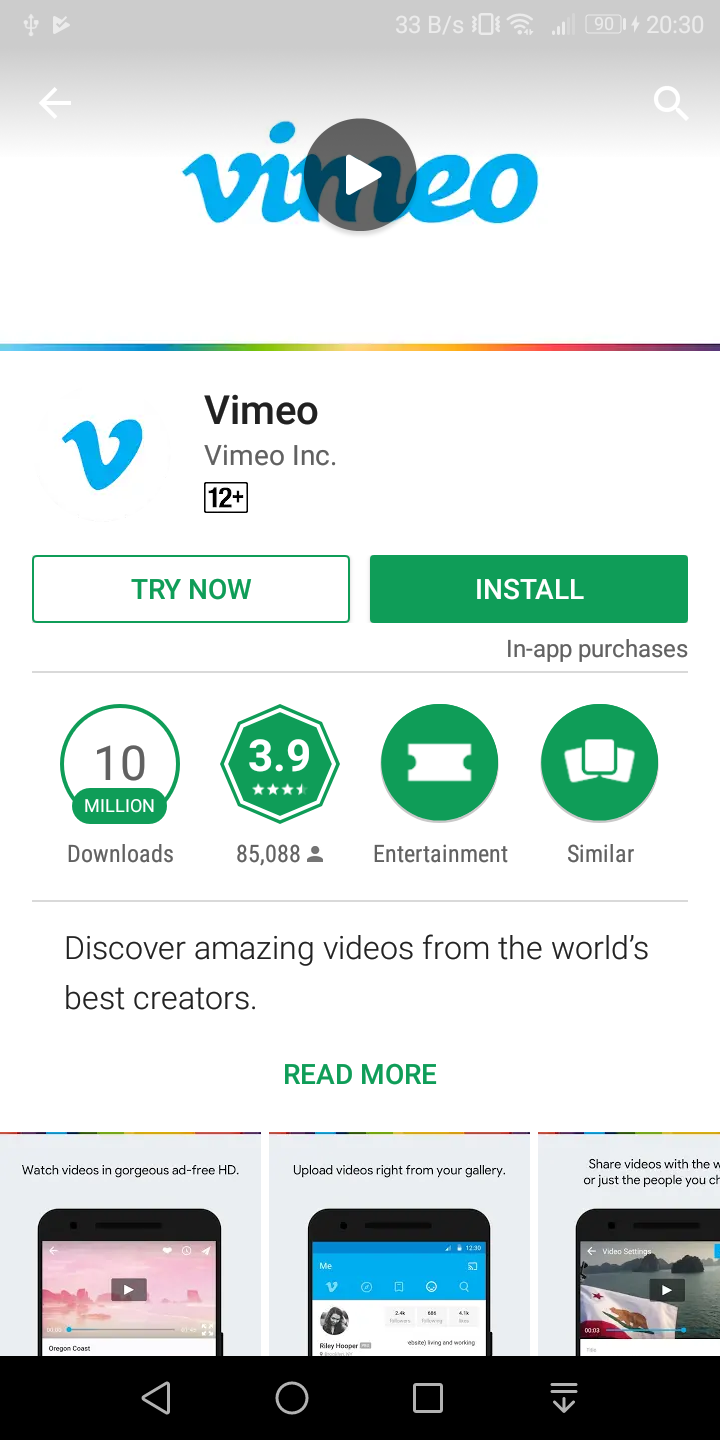
По нажатию этой кнопки происходит примерно то же самое, что и по нажатию на ссылку. Система загрузит один из feature APK вместе с base.apk и запустит его.
Какой именно модуль будет запущен, можно определить в манифесте. Будет найден тот APK, который содержит главное Activity. Т.е. Activity со стандартным фильтром:
Либо есть возможность в манифесте указать ссылку:
Она будет вызвана по нажатию на Try now и далее будет загружен и запущен соответствующий этой ссылке feature APK.
Для дальнейшего изучения темы рекомендую посмотреть следующие материалы.
Два codelab от google. В них вы увидите, как обычный проект можно переделать в Instant App. После этого вы будете понимать техническую сторону темы.
https://www.youtube.com/watch?v=tXqat1JOmS8 — видео с Google IO 18. Мало технических деталей, много общих слов про функционал и возможности. Полезно к просмотру, чтобы понять назначение этой технологии. Это видео можно скинуть продакт-менеджеру, чтобы он впечатлился и захотел внедрить такую штуку на проекте.
https://developer.android.com/topic/google-play-instant/faqs — FAQ с массой действительно интересных вопросов, которые возникают при изучении темы.
Присоединяйтесь к нам в Telegram:
— в канале StartAndroid публикуются ссылки на новые статьи с сайта startandroid.ru и интересные материалы с хабра, medium.com и т.п.
— в чатах решаем возникающие вопросы и проблемы по различным темам: Android, Kotlin, RxJava, Dagger, Тестирование
— ну и если просто хочется поговорить с коллегами по разработке, то есть чат Флудильня
— новый чат Performance для обсуждения проблем производительности и для ваших пожеланий по содержанию курса по этой теме
Источник: startandroid.ru
Команды Apt Update и Upgrade – в чем разница?

В предыдущей статье мы рассмотрели команду APT и различные способы использования диспетчера пакетов для управления пакетами.
Это был общий обзор, но в этом руководстве мы остановимся и осветим два использования команд.
Это команды apt update и apt upgrade.
Apt update и apt upgrade – две из наиболее часто используемых, но неправильно понятых команд многими пользователями Linux.
Для некоторых они играют одинаковую роль, но это не так.
В этом руководстве мы постараемся показать различия между ними и то, как каждая из них используется.
1) команда apt update
Это команда, которая обычно вызывается после новой установки системы или перед установкой нового программного пакета.
Команда apt update обновляет индекс пакетов в системе Linux или списки пакетов.
Он не обновляет какие-либо пакеты, как заблуждаются некоторые пользователи Linux.
Индексный файл пакетов – это файл или база данных, которые содержат список программных пакетов, определенных в репозиториях, расположенных в файле /etc/apt/sources.list.
Остальные списки пакетов находятся в каталоге /etc/apt/sources.list.d.
$ cat /etc/apt/sources.list
Чтобы обновить списки пакетов, вызовите команду:
Для Ubuntu 18.04 и более поздних версий
$ sudo apt update
Для Ubuntu 16.04 и более ранних версий
$ sudo apt-get update
2) команда apt upgrade
Вам нужно обновить пакеты программного обеспечения до последних версий?
Тогда вам нужна команда apt upgrade
Команда apt upgrade без каких-либо аргументов обновляет все устаревшие пакеты, находящиеся в вашей системе, до последних версий.
Если требуются какие-либо зависимости, команда также запускает установку новых пакетов.
Наряду с этим, apt upgrade также устанавливает все обновления безопасности, необходимые вашей системе, и это укрепляет безопасность вашей системы.
Чтобы вывести список пакетов, подлежащих обновлению, выполните команду apt list –upgradable.
Фактически, это подсказка, которая отображается в самом конце вывода apt update.
Итак, чтобы увидеть пакеты, готовые к обновлению, запустите:
$ sudo apt list —upgradable
Чтобы обновить все устаревшие пакеты и применить исправления безопасности, выполните команду:
$ sudo apt upgrade
Команда apt update используется для синхронизации списков пакетов в вашей системе.
Она извлекает последние списки пакетов PPA и репозиториев в вашей системе и обеспечивает их актуальность.
Команда apt upgrade обновляет пакеты до последних версий и устанавливает новые пакеты, если они требуются в качестве зависимостей.
Он не удаляет никакие пакеты, а если какие-либо из них предназначены для удаления, он их пропускает.
2 комментария Facebook Twitter VK Odnoklassniki Whatsapp Telegram
itisgood
previous post
Как установить Nexus Repository Manager 3
Как вернуться к предыдущей версии openjdk на CentOS / RHEL
You may also like
Каковы лучшие дистрибутивы Linux в 2022 году
Работа с переменной PATH на Linux. Это.
️ Примеры команд vgextend на Linux
Что такое Dash Shell на Linux?
Команда Blkid на Linux для поиска подробной.
️ Как убить сеансы окон VNC на Linux
Что такое файл /etc/nsswitch.conf в системах Linux
Вывод великолепных картинов в терминале Linux
Использование команды rmdir для удаления каталогов
Как изменить цвет вывода команд в системах.
2 комментария
Артём 19.09.2022 — 00:25
Благодарю за информацию. Все в голове не мог отложить отличие update от upgrade
itisgood 19.09.2022 — 09:07
Всегда рады помочь!
Leave a Comment Cancel Reply
• Свежие записи
- Что такое eSIM?
- Как вывести список пользователей в файле /etc/passwd с помощью awk
- Чем 2D и 3D-художник: чем отличаются?
- Как ограничить глубину каталога с помощью команды find
- Остановка и удаление всех Docker-контейнеров
- Как разлогиниться из реджестри Docker?
- Самые большие обновления самого маленького планшета iPad mini
- Красивый вывод XML в командной строке Linux
- CodeLobster IDE – бесплатный PHP, HTML, CSS, JavaScript редактор
- Проверка, содержит ли переменная число на Bash
• Категории
• Теги
• itsecforu.ru

• Страны посетителей
IT is good
Обычная SIM-карта просуществовала довольно долго, но она больше не используется в современных телефонах премиум-класса. Вместо этого производители используют встроенные SIM-карты, или eSIM, для…
Перечислить пользователей в файле /etc/passwd очень просто, можно перечислить пользователей по оболочке, которую они используют. Перечислим всех пользователей в файле /etc/passwd с ID…
Чем 2D и 3D-художник: чем отличаются? Для начала важно понять, что 3D-дженералист совсем необязательно будет более востребован, чем специалист по 2D-графике. Специалисты по классическим артам…
Команда ‘find’ с параметром -maxdepth является мощным инструментом в операционной системе Linux. Она используется для рекурсивного поиска файлов и каталогов в заданном каталоге…
Контейнеры Docker хороши по многим причинам, но одним из самых больших преимуществ является то, что их можно останавливать и запускать в любое время.…
Источник: itisgood.ru
Как отключить автоматические обновления в Windows 10 Fall Creators Update.
С Windows 10 Microsoft сделала неожиданный и неприятный момент запретив пользователю решать самому устанавливать или нет обновления системы. В Home и Pro версии пользователь уже не сможет легко управлять установкой и загрузкой обновлений.
Что нужно сделать, чтобы остановить и отключить Windows Update в Windows 10 и всегда контролировать обновление системы. Это особенно актуально, когда речь заходит о Windows 10 Home.
Разрешить только ручные обновления в Windows 10
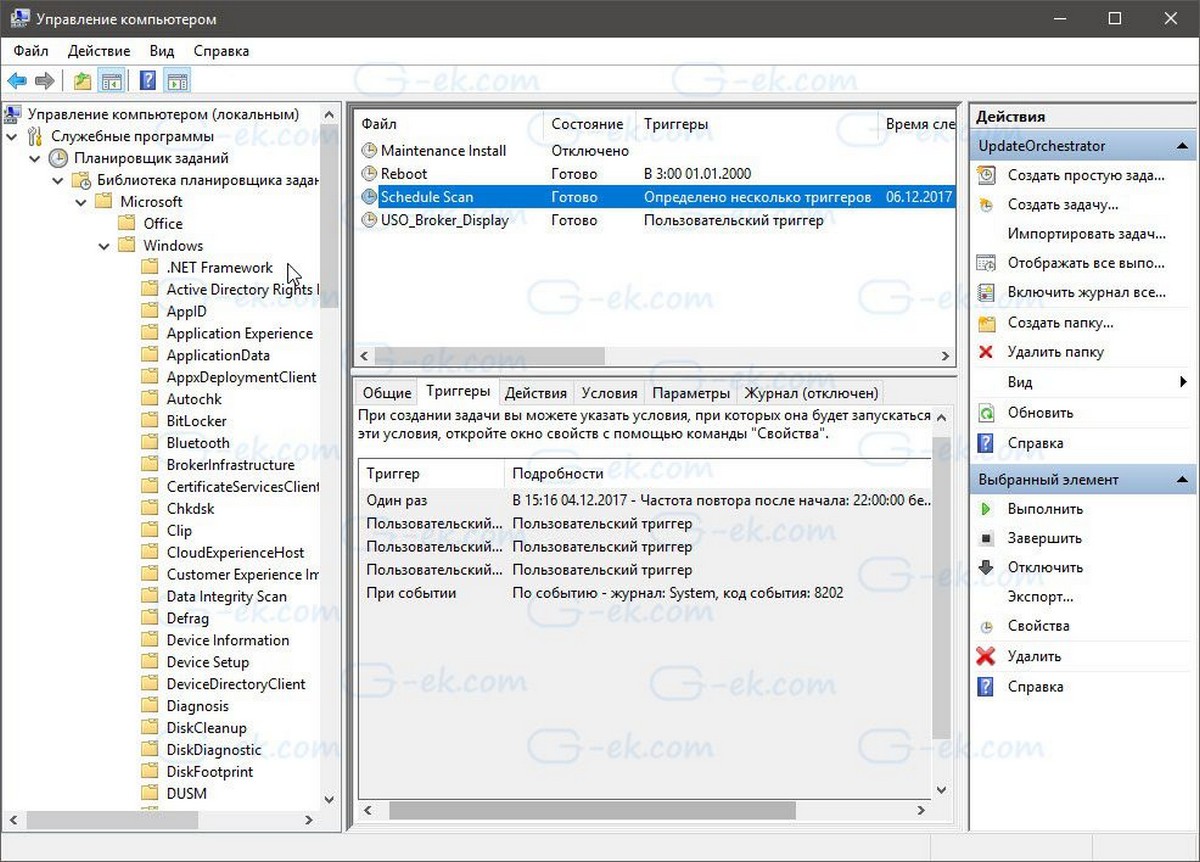
Ранее одним из лучших решений для восстановления контроля над обновлениями было отключить службу Windows Update и включать его только тогда, когда вы хотели, чтобы система нашла и устанавливала доступные обновления.
Microsoft изменила доступное ранее, обходное решение в Windows 10 Fall Creators Update, закрыла эту лазейку. Существует еще один способ, отключить обновления Windows 10, который по-прежнему доступен, но для этого требуется изменить разрешения программы, отвечающей за проверку обновлений.
Хорошей новостью является то, что это не повлияет на ручную установку обновлений, но предотвратит автоматическую проверку обновлений в вашей системе. При использовании данного способа, существует также опция восстановления исходных настроек обновления, но я рекомендую создать резервную копию системного раздела перед внесением изменений в систему Windows 10.
В Windows 10 в Планировщике есть задача, которая использует программу C:WindowsSystem32UsoClient.exe, для регулярного и автоматического получения обновлений. Вы найдете задачу в Библиотеке планировщика заданий Microsoft→ Windows→ UpdateOrchestrator→ Schedule Scan — Эта задача выполняет запланированное сканирование Центра обновления Windows.
Задача имеет несколько триггеров:
- первый: запускает ее один раз в день.
- второй: запускает ее как идентификатор журнала событий 8202.
- третий: настраиваемый триггер.
В данном способе, необходимо удалить все разрешения из файла UsoClient.exe. Благодаря чему, будет приостановлена проверка обновлений, вызванная задачами. Обратите внимание, что это не повлияет на обновления Защитника Windows, они все равно будут загружаться и устанавливаться автоматически.
Как Отключить автоматическое обновление Windows 10.
- Нажмите на клавишу Win , чтобы открыть меню «Пуск» Windows 10.
- Введите cmd.exe, выберите «Запуск от имени Администратора». Для этого, кликните правой кнопкой мыши на отображаемом результате и выберите запустить от имени администратора.
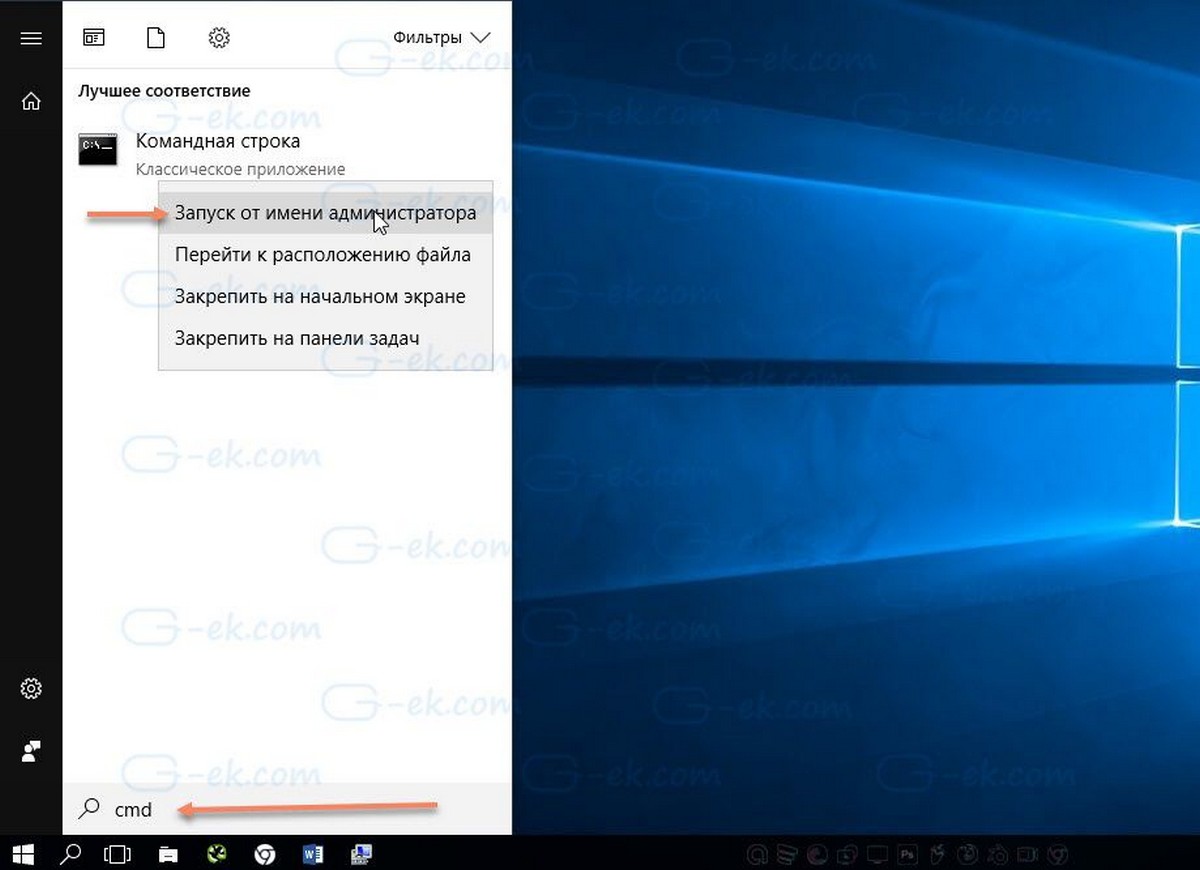
- Подтвердите приглашение UAC.
- Запустите команду:
takeown /f «%WINDIR%System32UsoClient.exe» /a
Это перепишет права на файл и привяжет его к группе администратора, дающей вам полный контроль над файлом.
- Теперь выполните:
icacls «%WINDIR%System32UsoClient.exe» /inheritance:r /remove «Администраторы» «Прошедшие проверку» «Пользователи» «Система»
Эта команда удалит разрешения выбранных групп пользователей для файла.
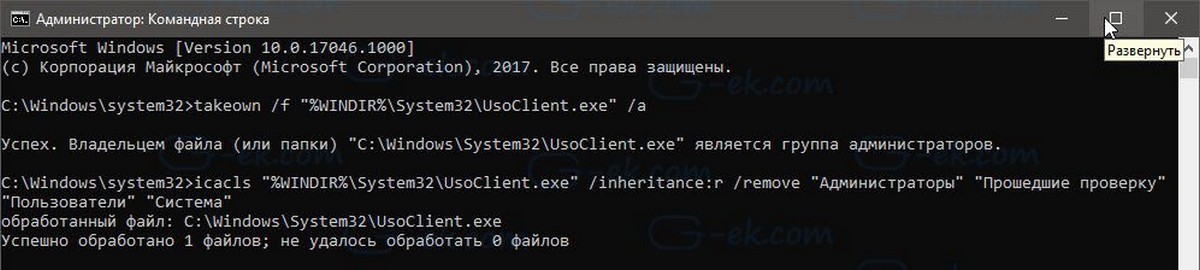
Обратите внимание, что вам может потребоваться изменить имена групп, если вы используете английскую версию Windows:
icacls «%WINDIR%System32UsoClient.exe» /inheritance:r /remove «Administrators» «Authenticated Users» «Users» «System»
После выполнения последней команды, Вы должны получить сообщения об успешном выполнении, но вы можете проверить, что все разрешения были удалены, кликнув правой кнопкой мыши на файле «C:WindowsSystem32UsoClient.exe», выбрав свойства в контекстном меню и перейдя на вкладку «Безопасность».
В следующий раз, когда Windows 10 попытается запустить событие, связанное с обновлением, вы должны получить сообщение об ошибке «отказ в доступе» в результатах последнего запуска в списке задач UpdateOrchestrator.
Вы все еще можете запустить проверку обновлений вручную, открыв «Параметры» → «Обновление и безопасность».
Восстановление разрешений, как вернуть настройки автоматического обновления.
Чтобы вернуть настройки для автоматического обновления, Вы можете восстановить разрешения файла в любое время:
- Откройте командную строку с правами администратора, как описано выше.
- Запустите команду:
icacls «%WINDIR%System32UsoClient.exe» /reset
Эта команда сбросит все разрешения для UsoClient.exe, так что автоматическое обновление Windows 10, будет запущено снова.
Теперь вы: Какой тип обновления вы предпочитаете, ручной или автоматический? Как настроена ваша система?
Источник: g-ek.com
Instant run нужно ли?
Всё чаще Android Studio предлагает сделать update Instant Run 2.2.2. Пролистав о возможностях, выделил для себя что это способствует быстрому запуску приложения, без предварительной установки apk. Но на самом деле это так хорошо как описывают? И если да, как его установить так, чтоб он не всплывал мне каждый раз окном.
Отслеживать
21.9k 3 3 золотых знака 26 26 серебряных знаков 37 37 бронзовых знаков
задан 15 ноя 2016 в 17:16
911 6 6 серебряных знаков 19 19 бронзовых знаков
2 ответа 2
Сортировка: Сброс на вариант по умолчанию
Instant Run – это технология, позволяющая сократить время сборки проекта (при этом время первой сборки увеличивается).
Но есть одно очень большое НО: при использовании этой технологии, в некоторых случаях Вы можете получить некорректное поведением Ваших программ.
В официальной документации Google сам пишет что-то вроде: «. для корректного функционирования название_чего-то технология Instant Run должна быть отключена».
Если Вы знаете все те ситуации, где использование Instant Run может привести к некорректным результатам, то в принципе, использовать ее можно, но что-то мне подсказывает, что использование этой технологии может повлиять на поведение Вашей программы даже в каком-то случае, который незадокументирован, поэтому я все таки посоветовал бы не использовать ее (по крайней мере пока).
Подробнее про Instant Run можно почитать в этой статье, либо в официальной документации.
UPD. Как отключить Instant Run:
File – Settings – Build, Execution, Deployment – Instant Run – убрать галочку Enable Instant Run.
Источник: ru.stackoverflow.com